はじめに
こんにちは!さいけです。
本記事は、「IntelliJ IDEAでLombokを有効にする方法」について紹介します。
IntelliJ IDEAでLombokを有効にする方法
IntelliJ IDEAにLombokをインストールする
まず左上のIntelliJ IDEA -> Preferrences…を選択します。
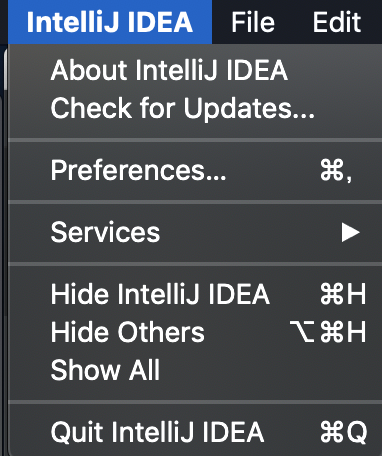
Pluginsを選択し、検索窓から「lombok」と入力し、「Search in repositories」をクリックします。
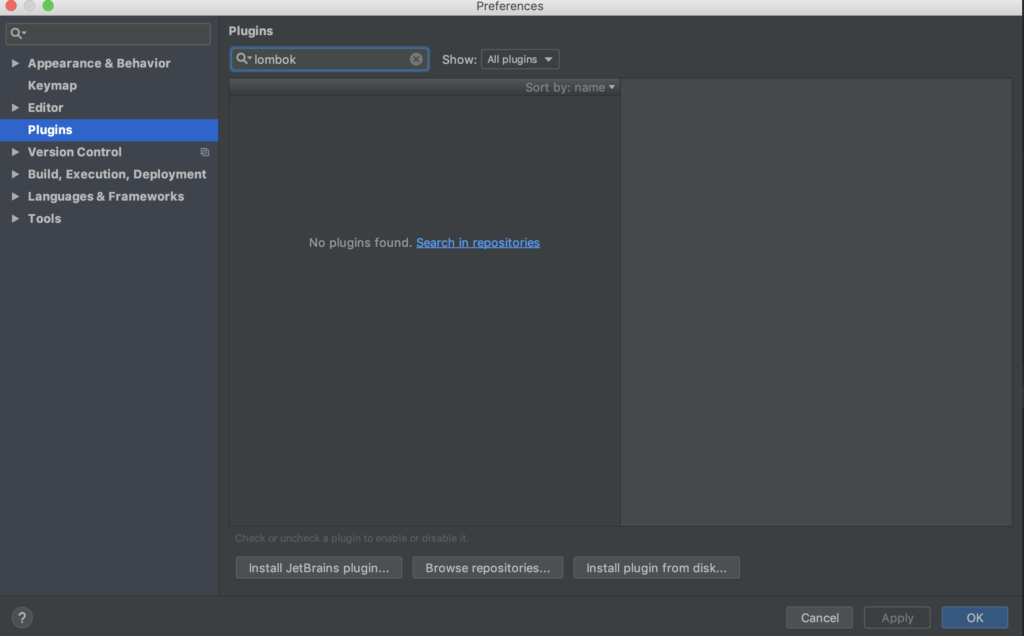
以下の画面に遷移するので、「Lombok Plugin」を選択して「Install」を押してください。
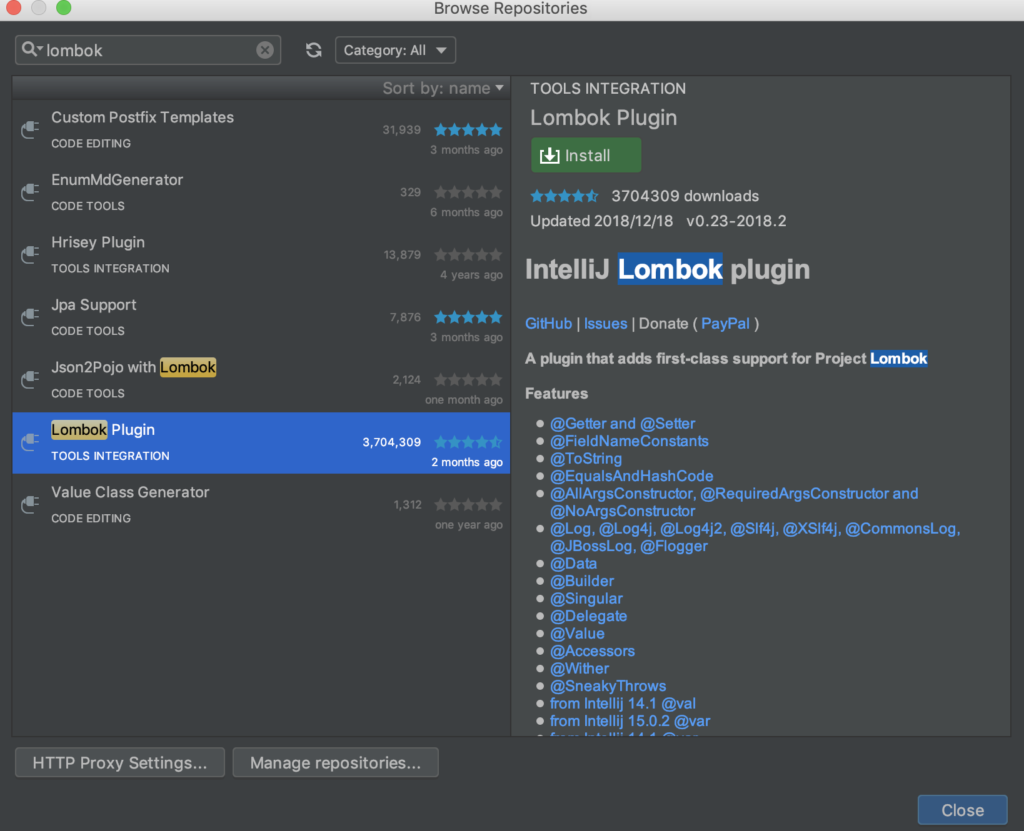
インストールが完了したら、「Restart IntelliJ IDEA」でIntelliJを再起動します。
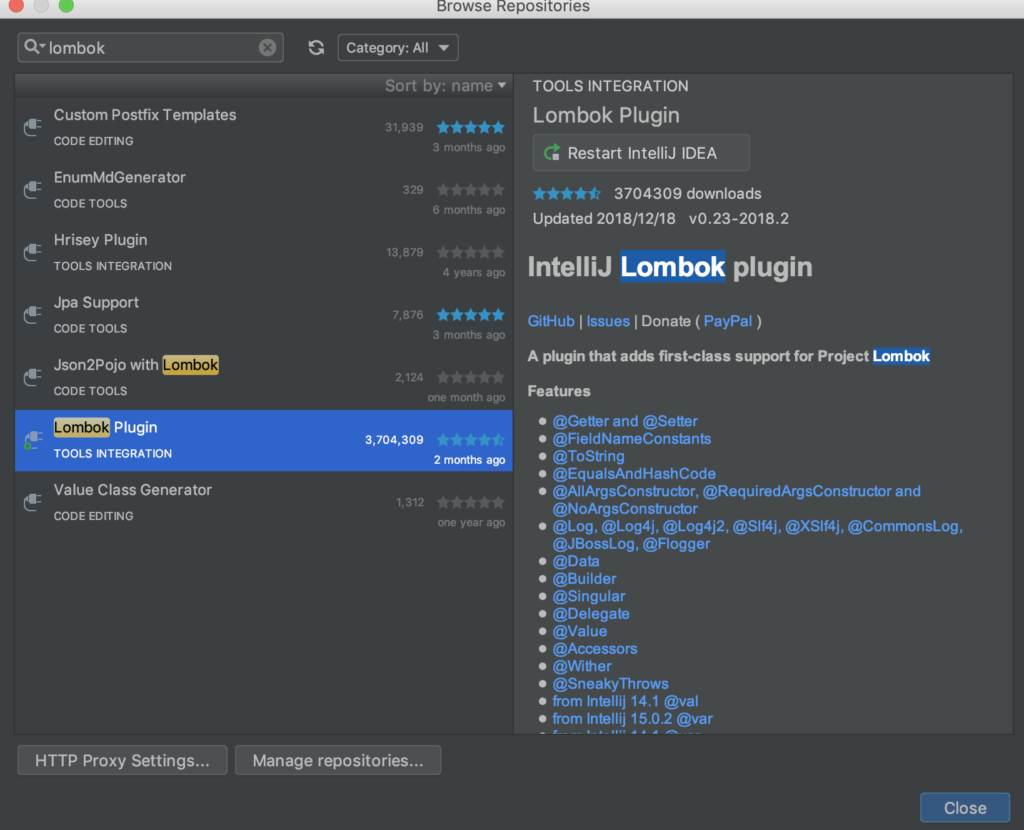
Lombokを有効にする
再起動してIntelliJ IDEAを立ち上げると、右下に赤いエラーポップアップが出ていると思います。
このエラーはlombokアノテーション処理が有効になっていないので出ています。
なので、問題を解決するには、lombokアノテーション処理を有効にしてあげないといけません。
エラーの青いリンクを押すかIntelliJ IDEAのPreferencesから「Annotation」と検索して、Annotation Processing画面に行きます。
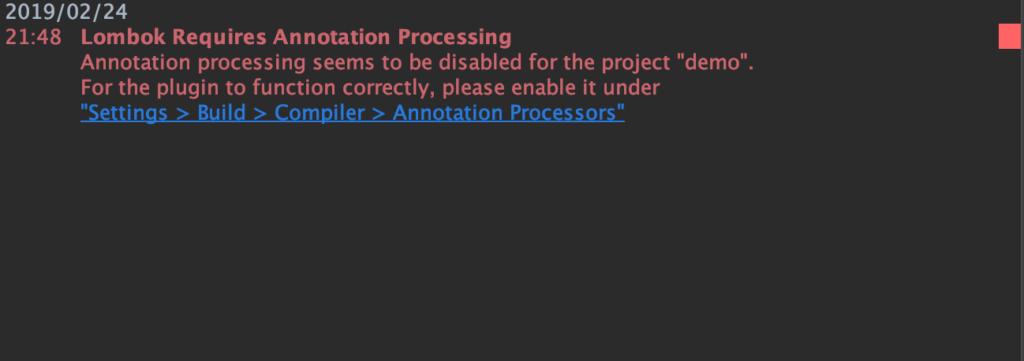
設定画面まで行ったら、「Enable annotation processing」にチェックを入れて「Apply」と「OK」を押します。
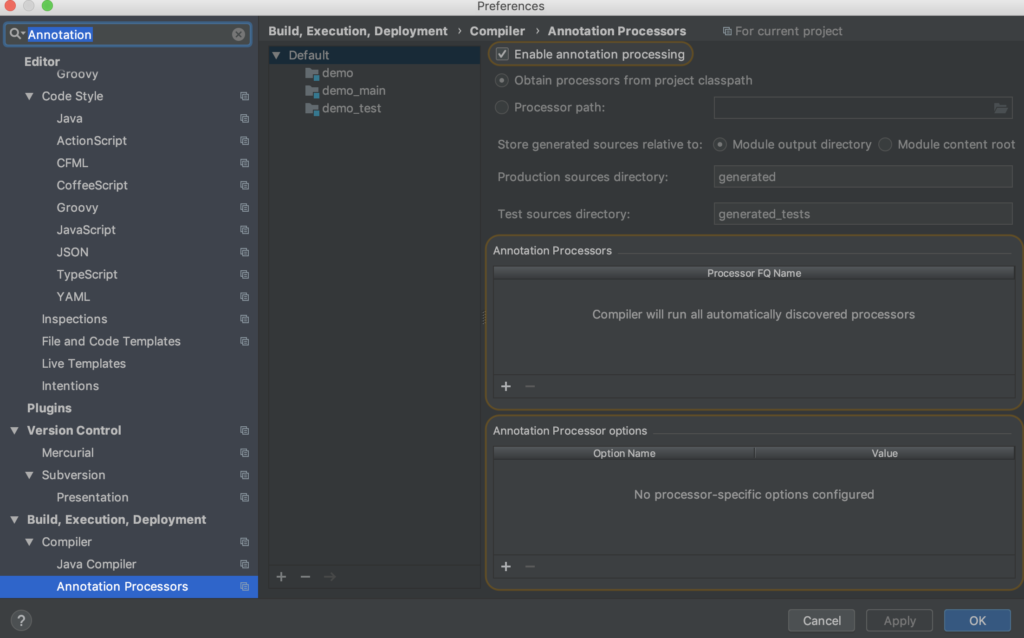
これで無事にIntelliJ IDEAでLombok機能が使えるようになります。
(@Getterや@Setter、@AllArgsConstructor等が使えます)
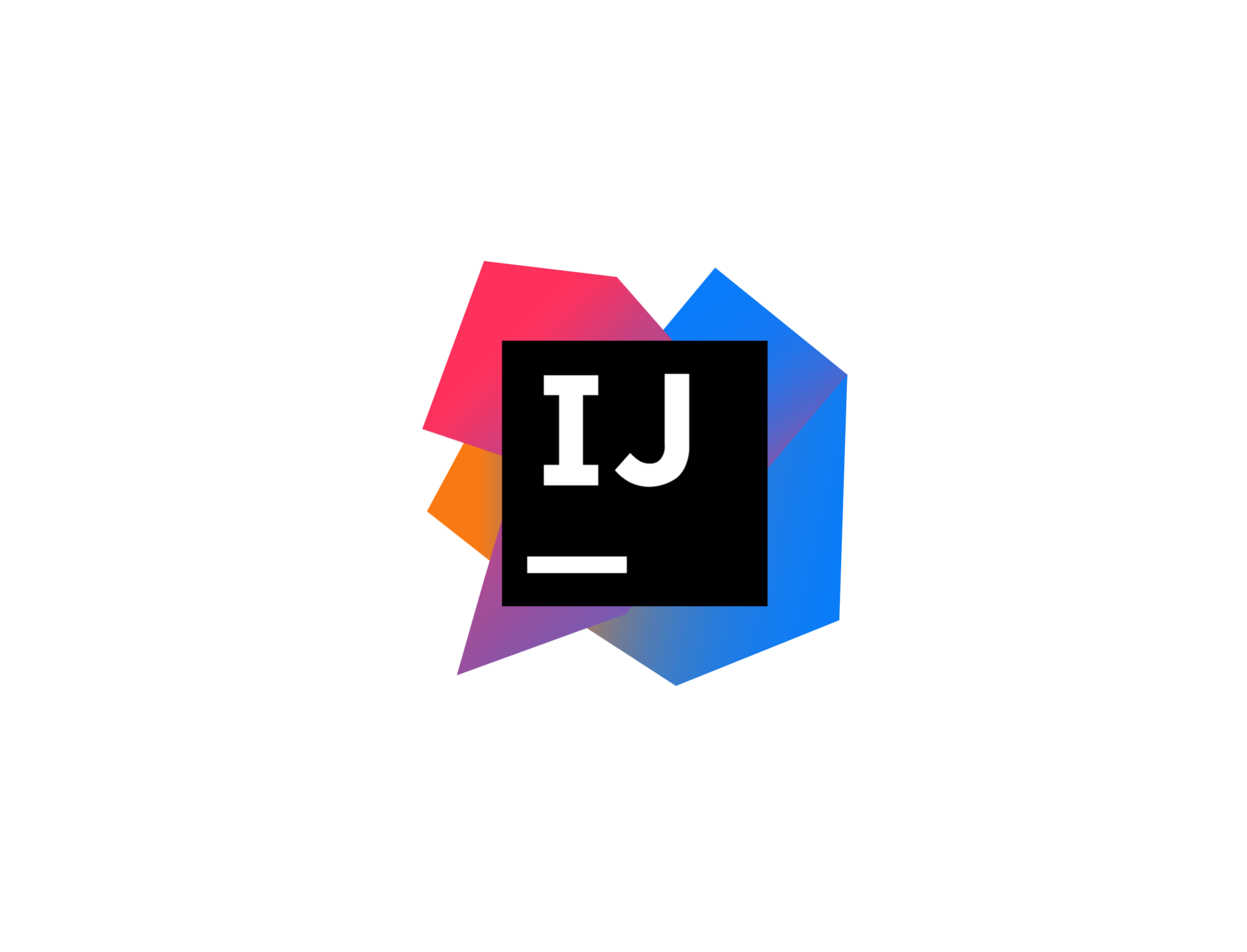
コメント